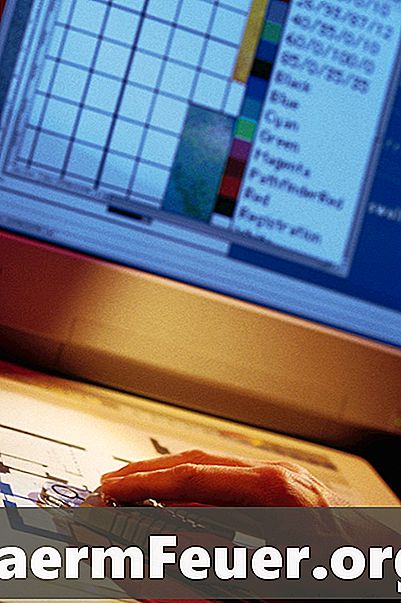
Innehåll
AutoCAD-ritningar behöver inte bestå av rader. Istället använder den kommandot "Hatch" för att fylla ett objekt, skapa ett mönster, färg eller texturfält. Om du fyller i med det här kommandot kan du definiera materialet i det tecknade objektet, till exempel sten, trä eller stål. Det bidrar också till att definiera din klassificering, till exempel kommersiell, bostad eller nytta. Dessutom representerar den texturerad kvalité, som prickad för gräs, en kedja för tegelstenen och de horisontella linjerna för en slattbanor.
vägbeskrivning

-
Öppna AutoCAD. Klicka på "Öppna" i "Arkiv" -menyn, välj projektfilen och klicka på "Öppna". Zooma in och lokalisera objektet du vill fylla på med "Hatch" -kommandot.
-
Skriv "Hatch" på kommandoraden. Vinduerna "Hatch" och "Gradient" öppnas. Klicka på fliken "Hatch".
-
Välj "Typ", "Mönster", "Luckfärg" och "Bakgrundsfärg" i menyn för varje inställning. Klicka på "Lägg till: Plocka poäng" och klicka inuti varje objekt för att fylla det. Tryck på "Enter" eller "Return" och klicka på "OK". Föremålet fylls i.